認証コードの再発行
以下より認証コードの再発行を行ってください。
口座開設後、お取引開始にむけて、まずは利用設定を行います。
じぶん銀行アプリで口座開設したお客さまとウェブで口座開設したお客さまではログイン方法が異なります。該当の口座開設ルートをお選びいただき、ログイン方法をご確認下さい。
じぶん銀行アプリから口座を開設したお客さまは顔認証を使ってログインパスワード登録を行います。詳細は下記をご確認ください。
顔認証を使ったログイン方法auじぶん銀行にはじめてログインする際は、キャッシュカード台紙に記載の認証コードを使用して、事前にログインパスワードを登録する必要があります。
認証コードは、口座開設後にお送りしたキャッシュカードの貼付台紙に記載の8桁の数字です。
有効期限を過ぎた場合や、キャッシュカードの貼付台紙を紛失された場合は、以下手順にて認証コードを再発行してください。
受付後1週間程度で、ご登録の住所に郵送にて認証コードをお送りします。
認証コードがお手元に用意できましたら、下記手順に沿ってお手続きください。
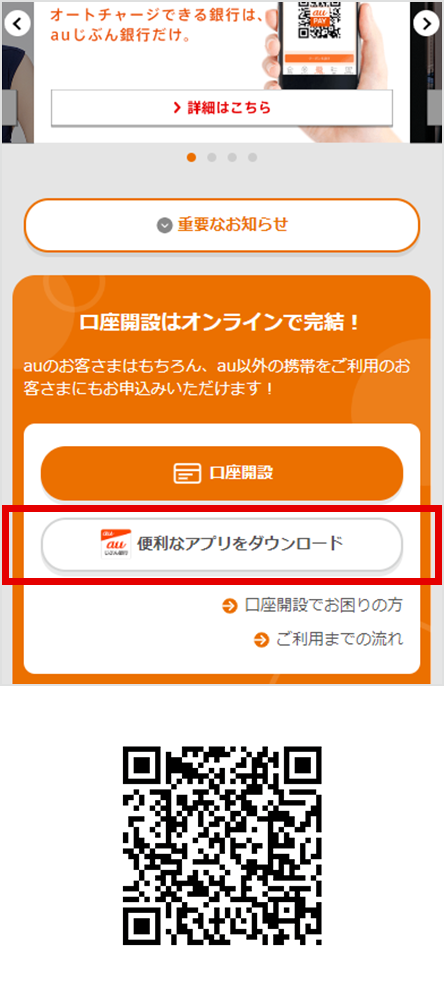
auじぶん銀行スマートフォンサイトトップの[便利なアプリをダウンロード]を選択し、各アプリマーケットにアクセスし、ダウンロード。
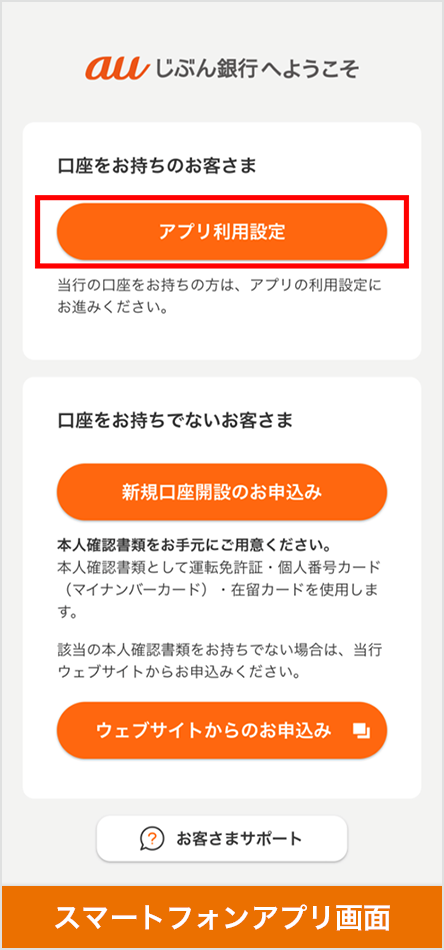
ダウンロードしたアプリを起動し、[はじめる]→[アプリ利用設定]を選択し、利用規約に同意。
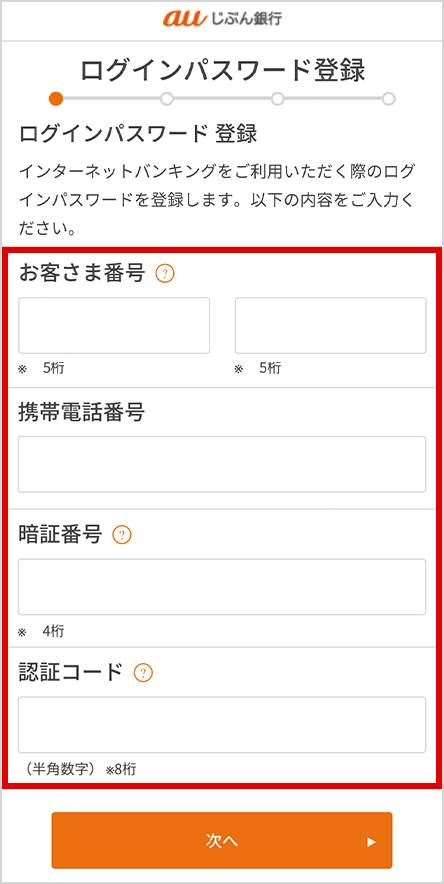
お客さま情報を入力し、[次へ]を選択
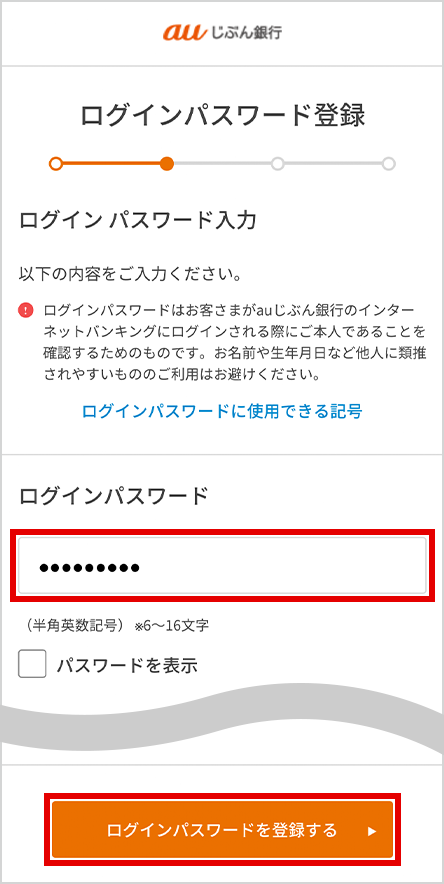
ログインパスワードを設定
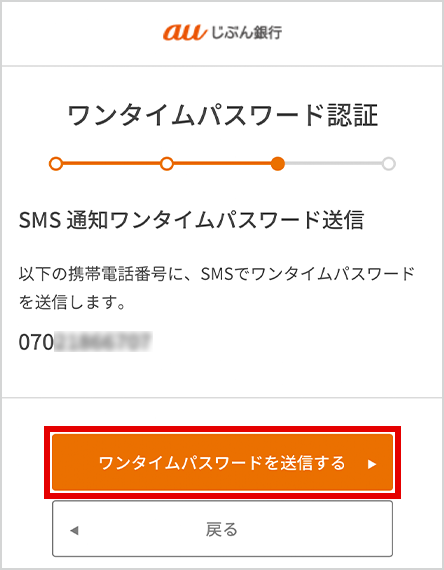
表示された携帯電話番号を確認し、[ワンタイムパスワードを送信する]を選択
お客さまの契約状況等により、ワンタイムパスワードが届かない場合がございます。
ワンタイムパスワードが届かない場合は、お客さまセンターまでお電話ください。
営業時間内(9:00~17:00)にお手続きください。
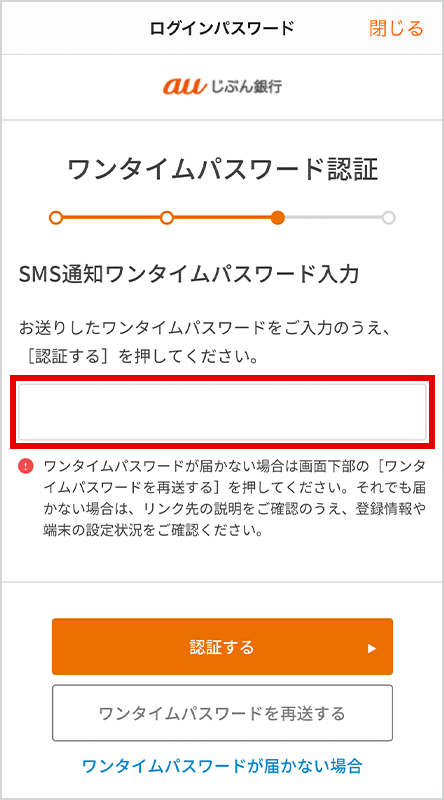
SMSでワンタイムパスワードを受信し、ワンタイムパスワードを入力
[認証する]を選択
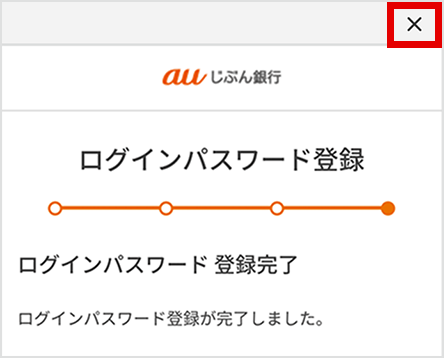
ログインパスワードの登録完了!
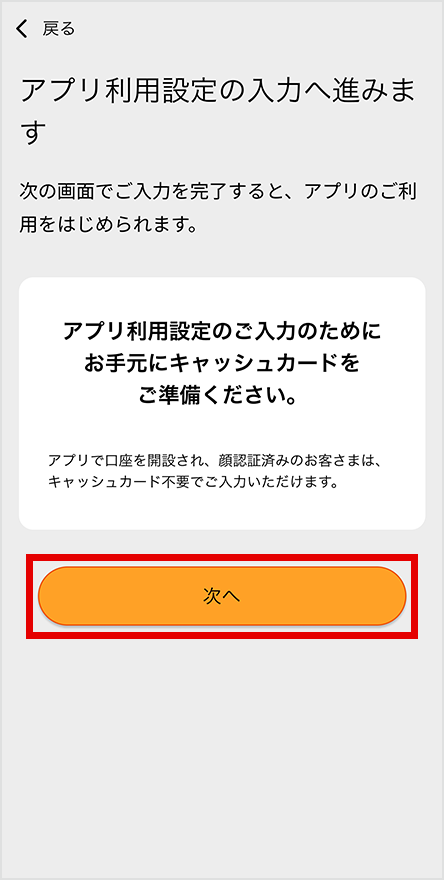
お手元にキャッシュカードを準備し、[次へ]を選択。
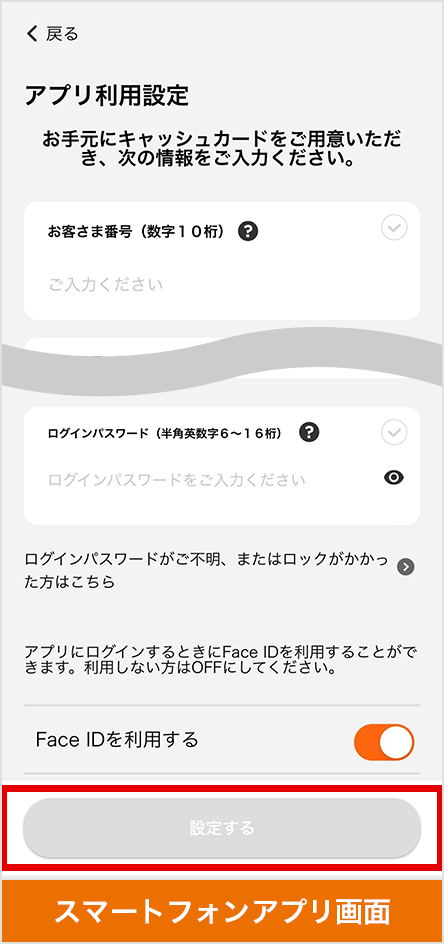
お客さま情報を入力。 キャッシュカード裏面に記載のお客さま番号(5桁+5桁の数字)、暗証番号(4桁の数字)、生年月日、先ほど登録したログインパスワードを入力し、[設定する]を選択。
生体認証対応端末では、生体認証を設定し、アプリにログインすることができます。
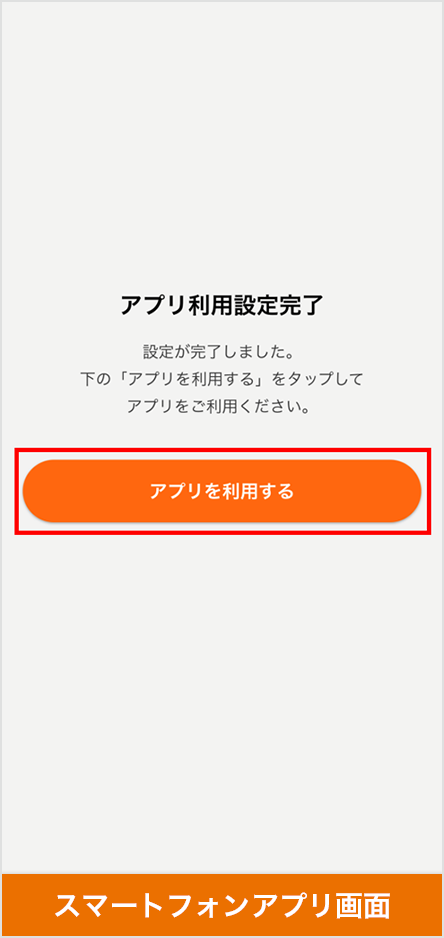
アプリの利用設定完了!
続けて「アプリを利用する」を選択。
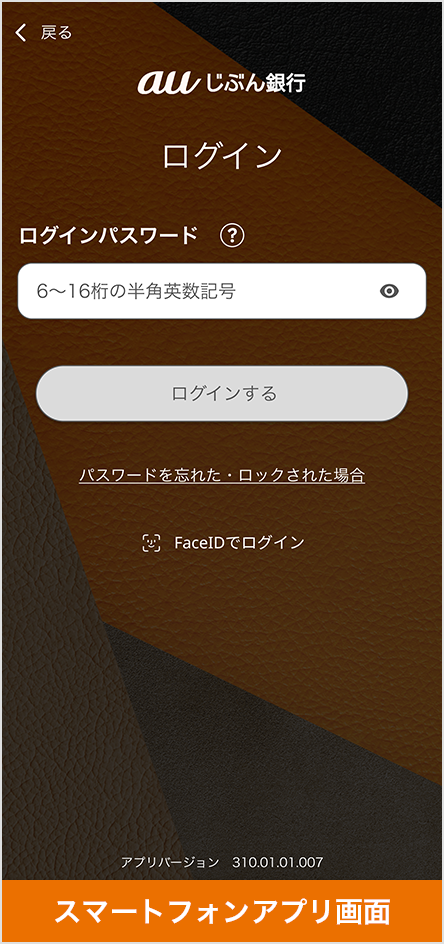
ログインパスワード入力画面に進み、登録したログインパスワードを入力しログイン。
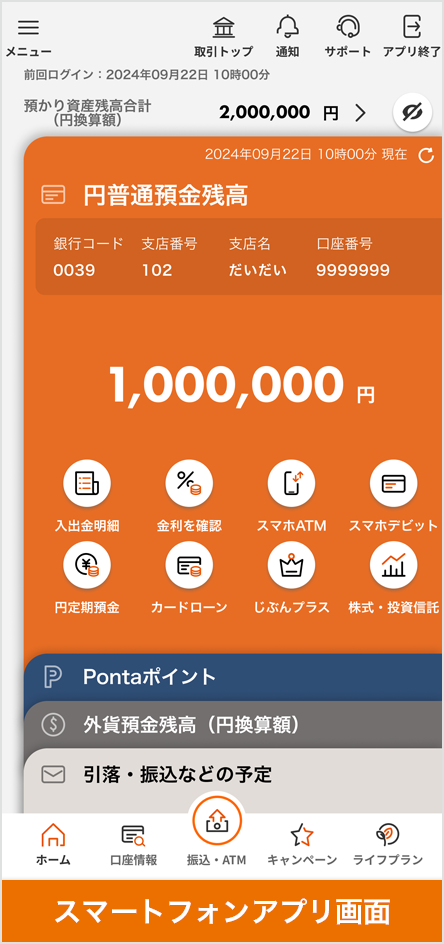
お取引スタート!
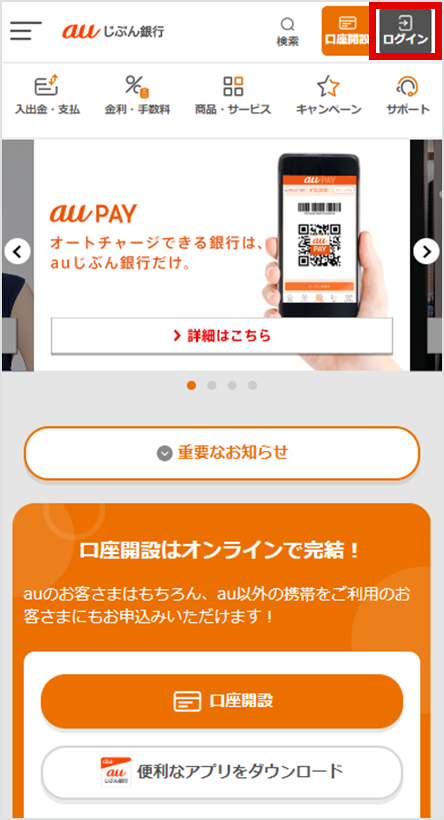
トップ画面にある[ログイン]を選択
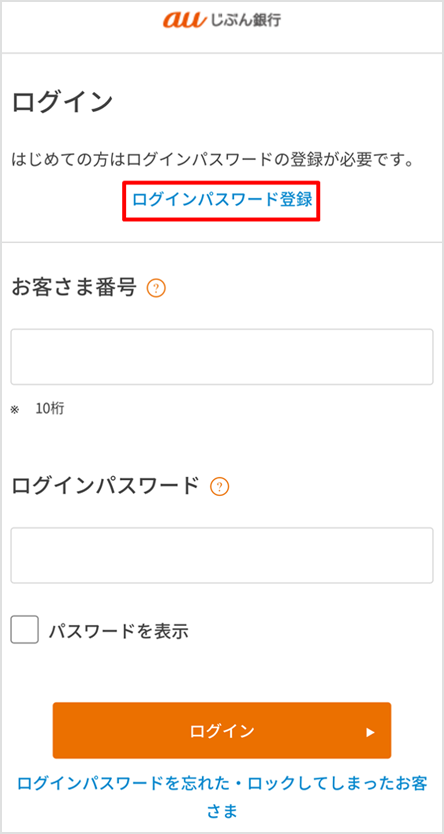
ログイン画面にある[ログインパスワード登録]を選択
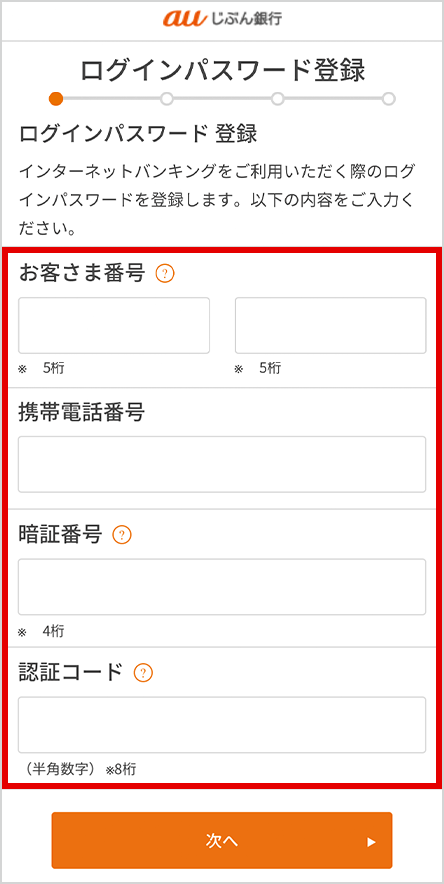
お客さま情報を入力し、[次へ]を選択
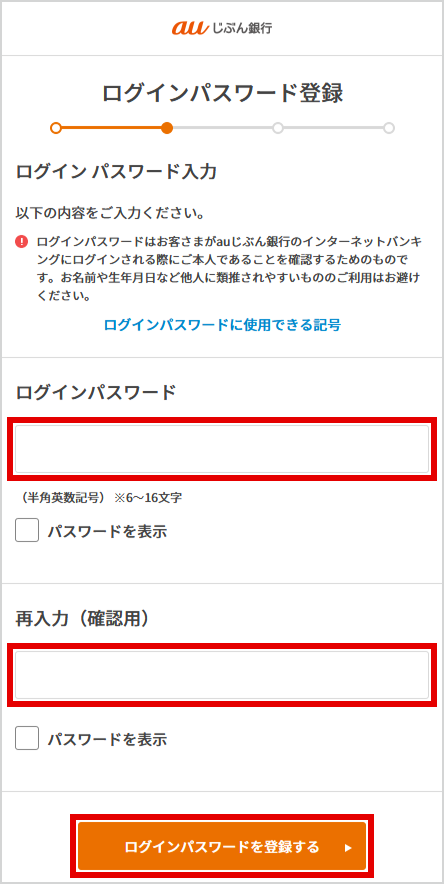
[ログインパスワードを登録する]を選択
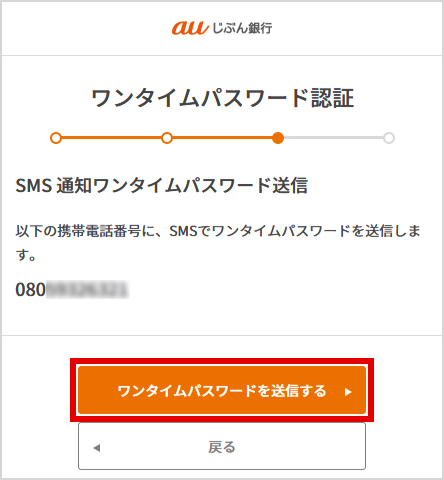
表示された携帯電話番号を確認し、[ワンタイムパスワードを送信する]を選択
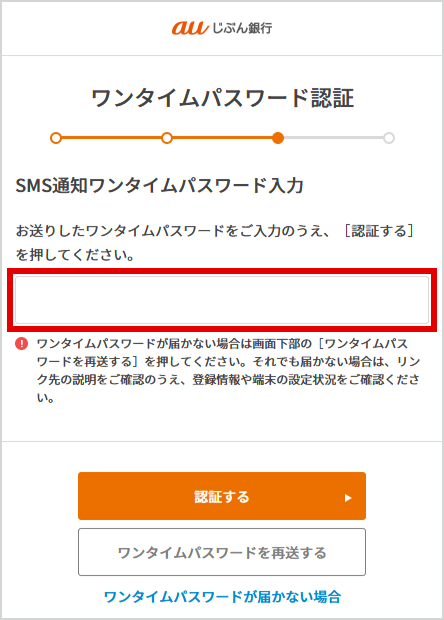
SMSでワンタイムパスワードを受信し、ワンタイムパスワードを入力
[認証する]を選択

ログインパスワードの登録完了!
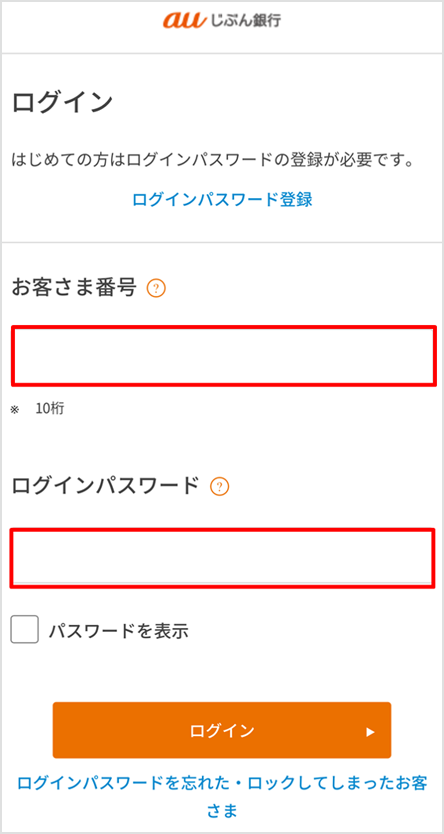
お客さま番号と、ログインパスワードを入力し、ログインを選択
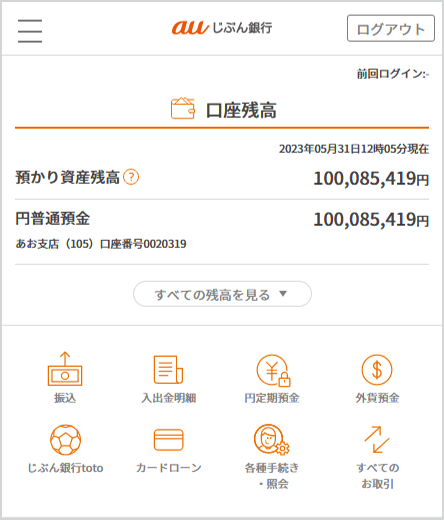
取引スタート!
auじぶん銀行のお取引で使用する3つのパスワード(ログインパスワード、暗証番号、確認番号)をご説明いたします。
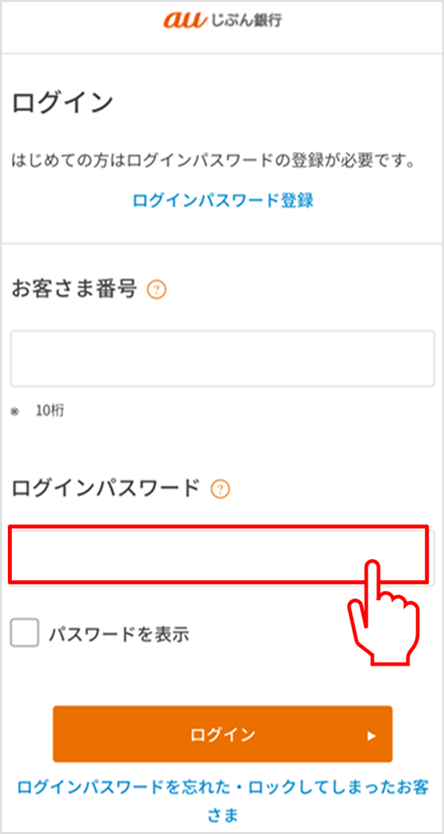
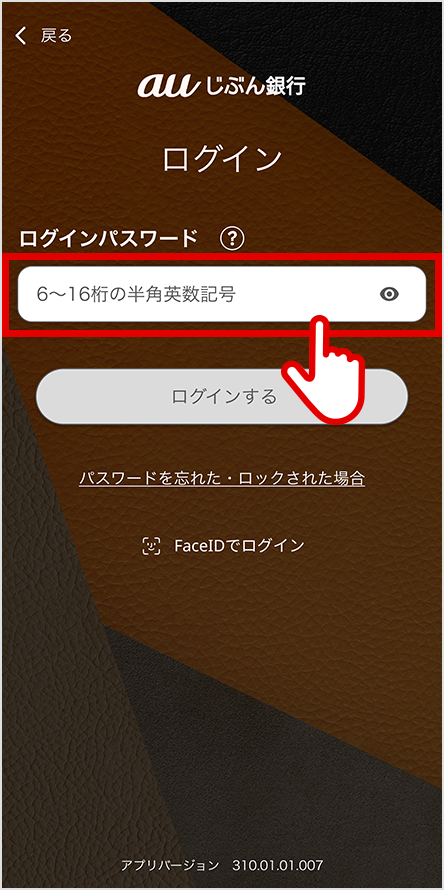
以下よりログインパスワードの再設定をお願いします。
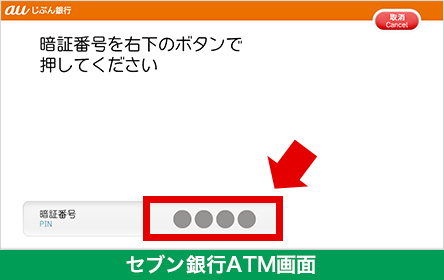
キャッシュカード裏面の表のなかからランダムに指定される4桁の数字
